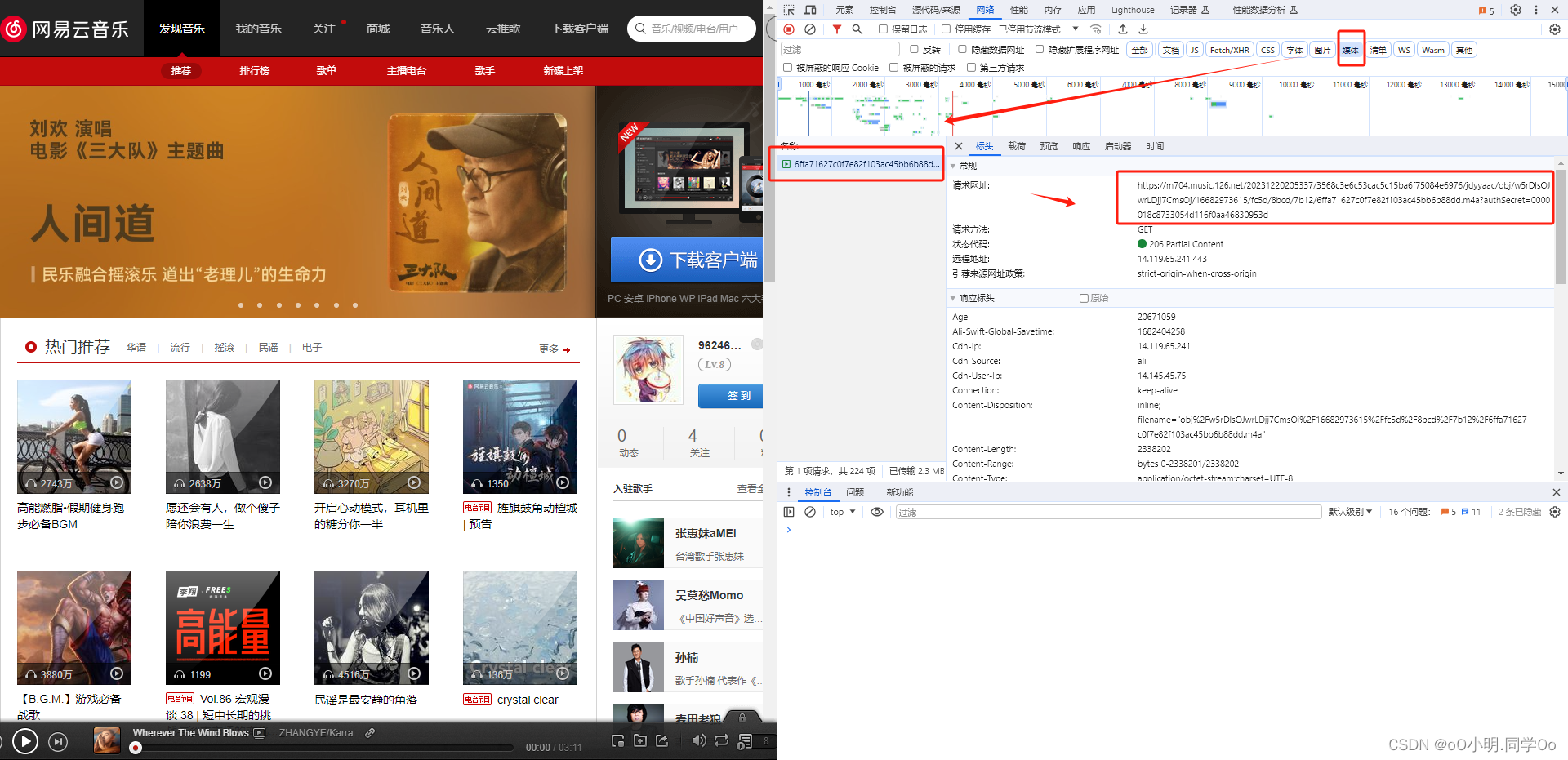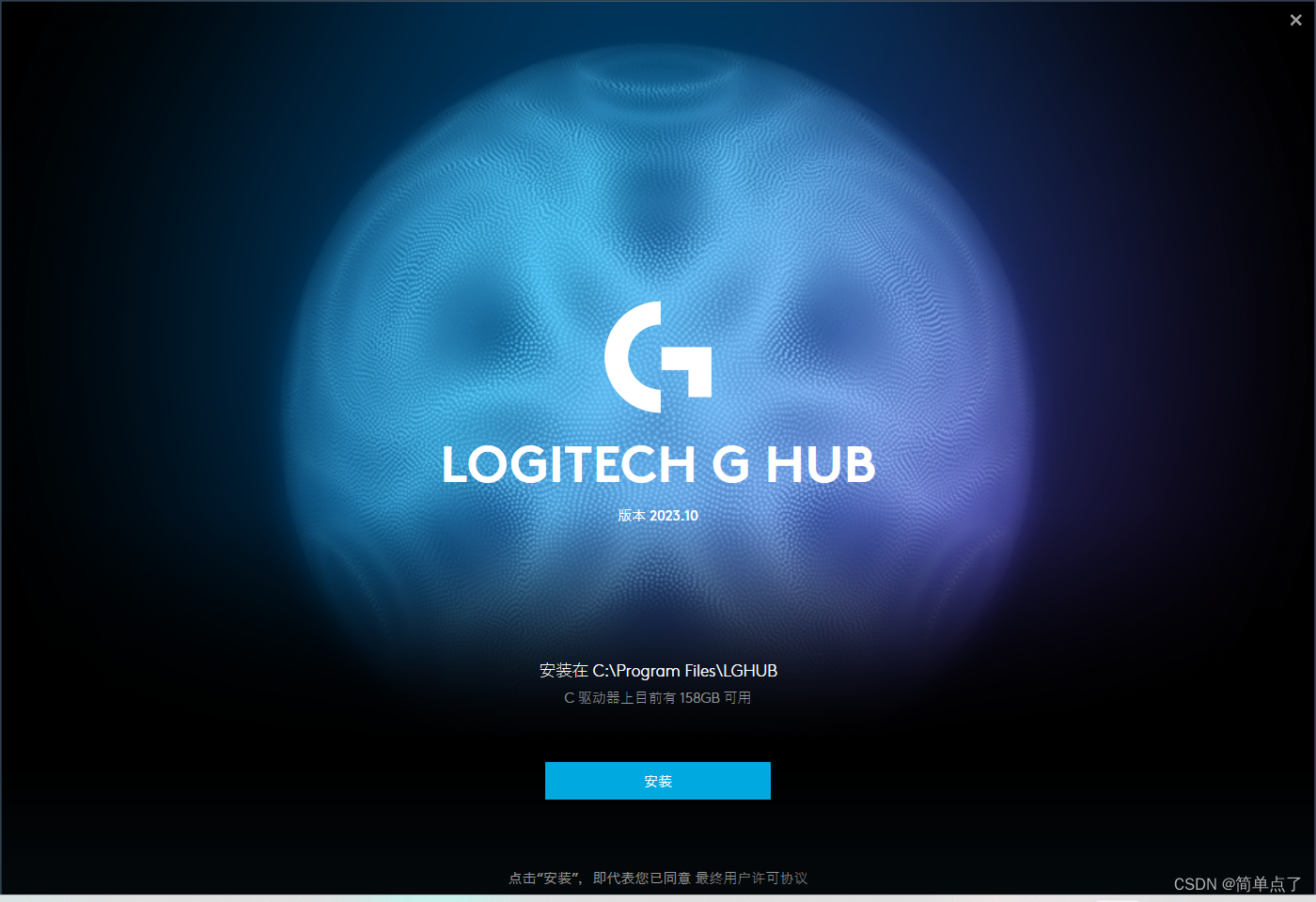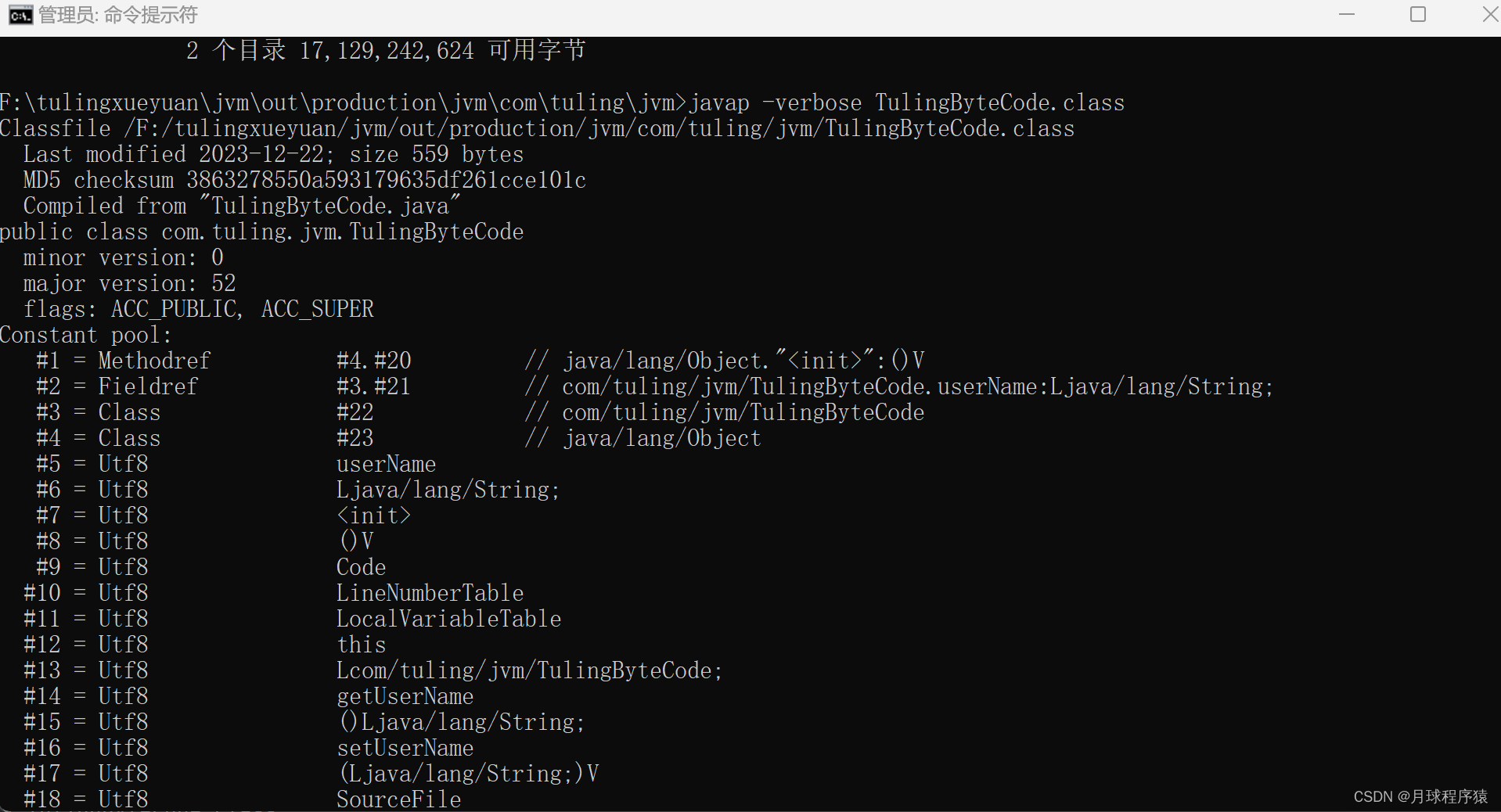- Typro+PicGo自动上传图片(图床配置)
使用Typro编写 的markdown(md)文件如果存在图片,并且想快速发布博文的话,常使用PiGO工具配置图床服务器来管理图片。
所需工具
- Typora
- PicGo(依赖Nodejs和插件super-prefix、super-prefix)
- gitee账号和令牌桶
主要配置
#1. 下载安装 Nodejs(https://nodejs.org/dist/v20.10.0/node-v20.10.0-x64.msi)
#2. 安装 picGo-cmd, 可在Typora "偏好“-> 图片 -> 上传服务设定 -> 选择PicGo-core(commond line) -> 点击下载或更新,安装 picGo
#3. 打开 CMD,进入以下目录 ,执行命令安装插件
cd C:\Users\xxxx\AppData\Roaming\Typora\picgo\win64
.\picgo.exe install super-prefix
.\picgo.exe install gitee-uploader
#4. 注册gitee账号,创建仓库,生成token
#5. 在 Typora "偏好“-> 图片 -> 上传服务设定 -> 选择PicGo-core (commond line) -> 打开配置文件,修改如下:
{
"picBed": {
"current": "gitee",
"uploader": "gitee",
"gitee": {
"branch": "master",
"customPath": "",
"customUrl": "",
"path": "image",
"repo": "用户名/repo名",
"token": "生成的token"
}
},
"picgoPlugins": {
"picgo-plugin-gitee-uploader": true,
"picgo-plugin-super-prefix": true
},
"picgo-plugin-gitee-uploader": {
"lastSync": "2023-12-21 05:06:10"
}
}
#6. 在Typora "偏好“-> 图片 ->上传服务设定 -> 选择PicGo-core (commond line) -> 验证图片上传选项
#7. 验证成功后, 可在Typora正文中点击图片手动上传,或"偏好“-> 图片 -> 插入图片时 -> 上传图片
The End.


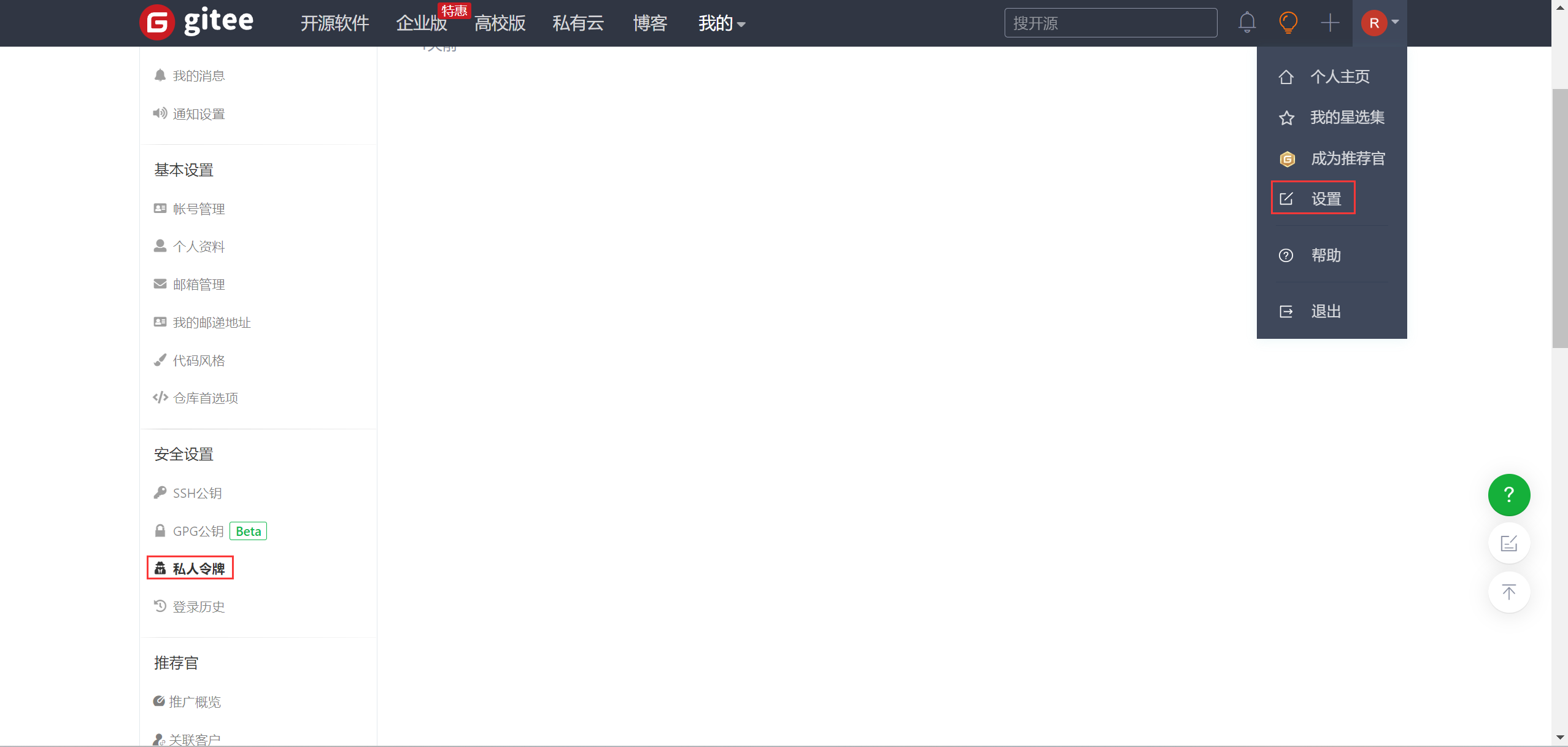

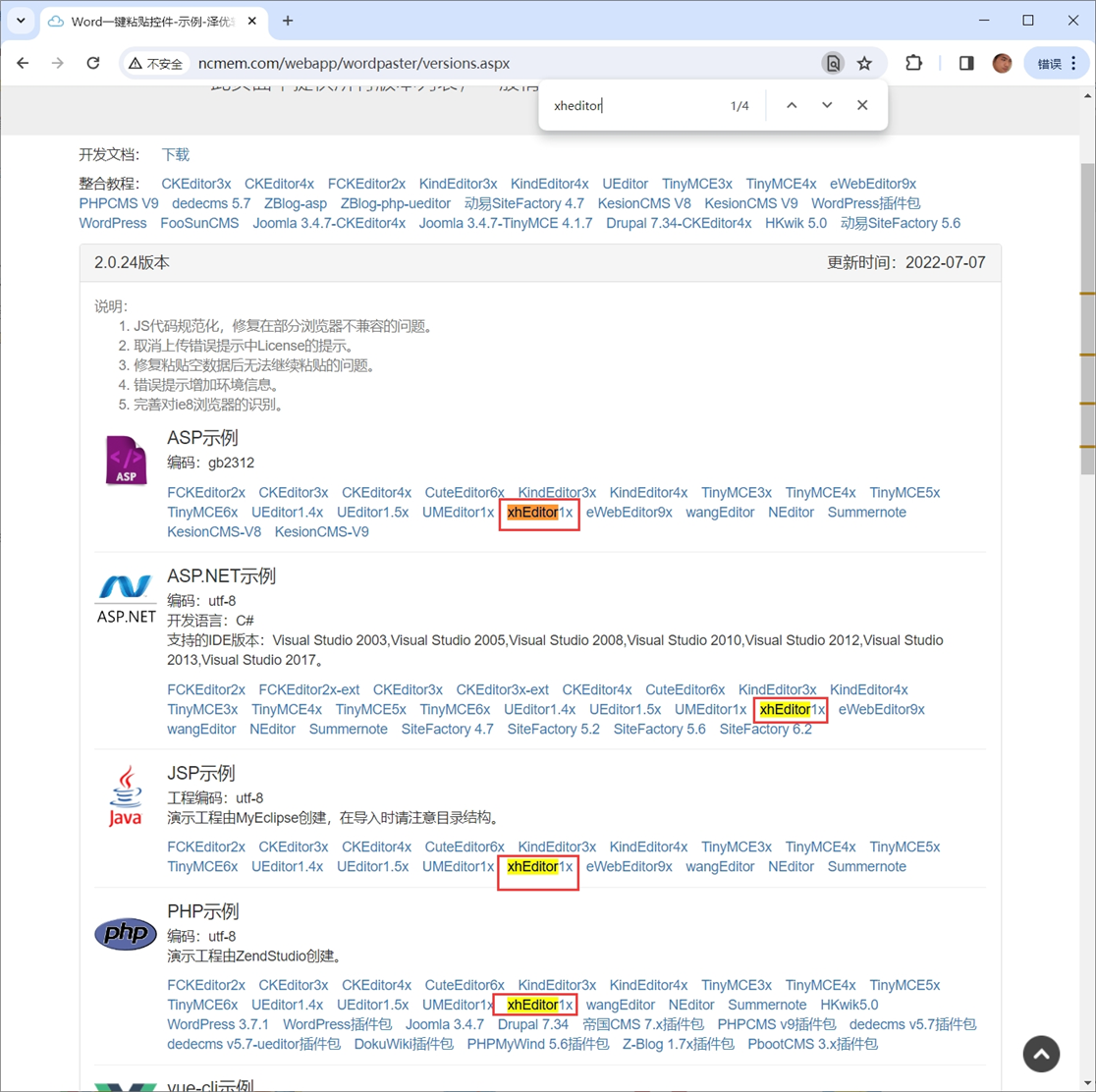
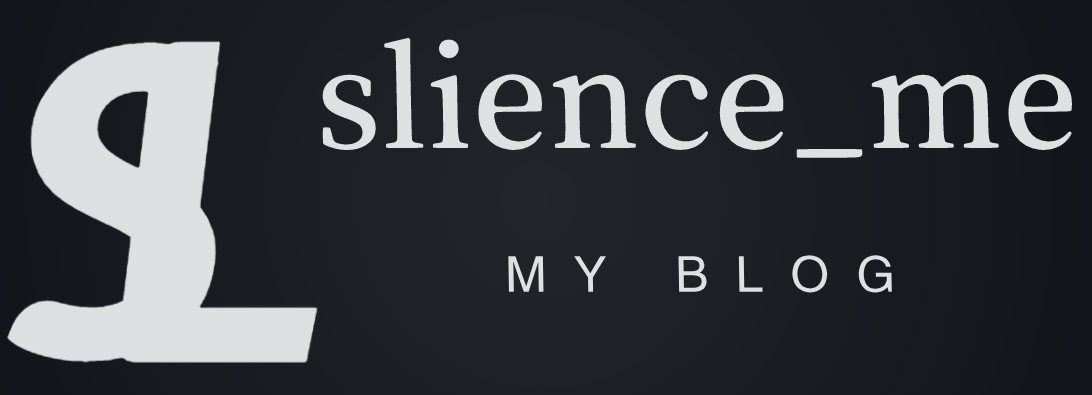

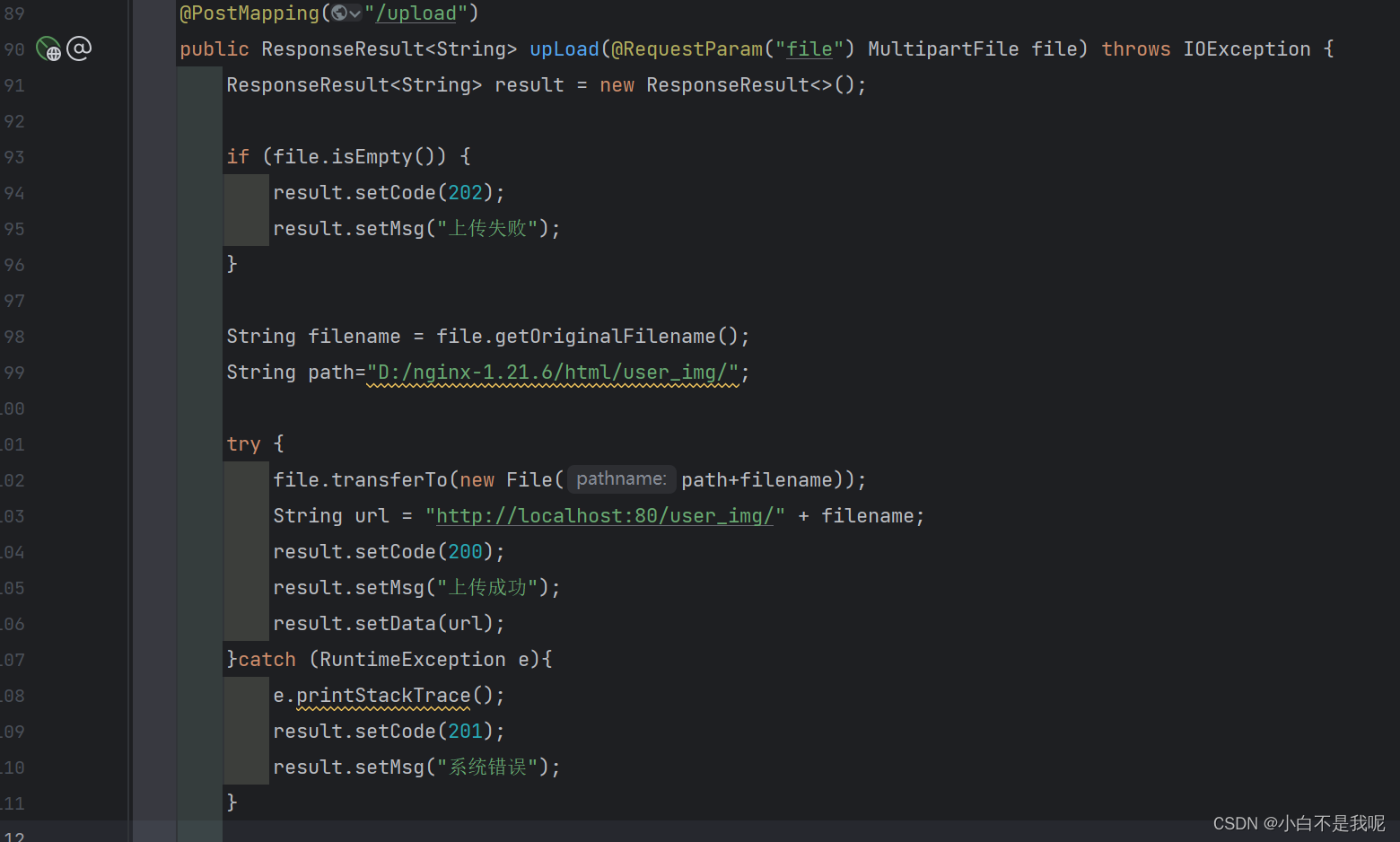


















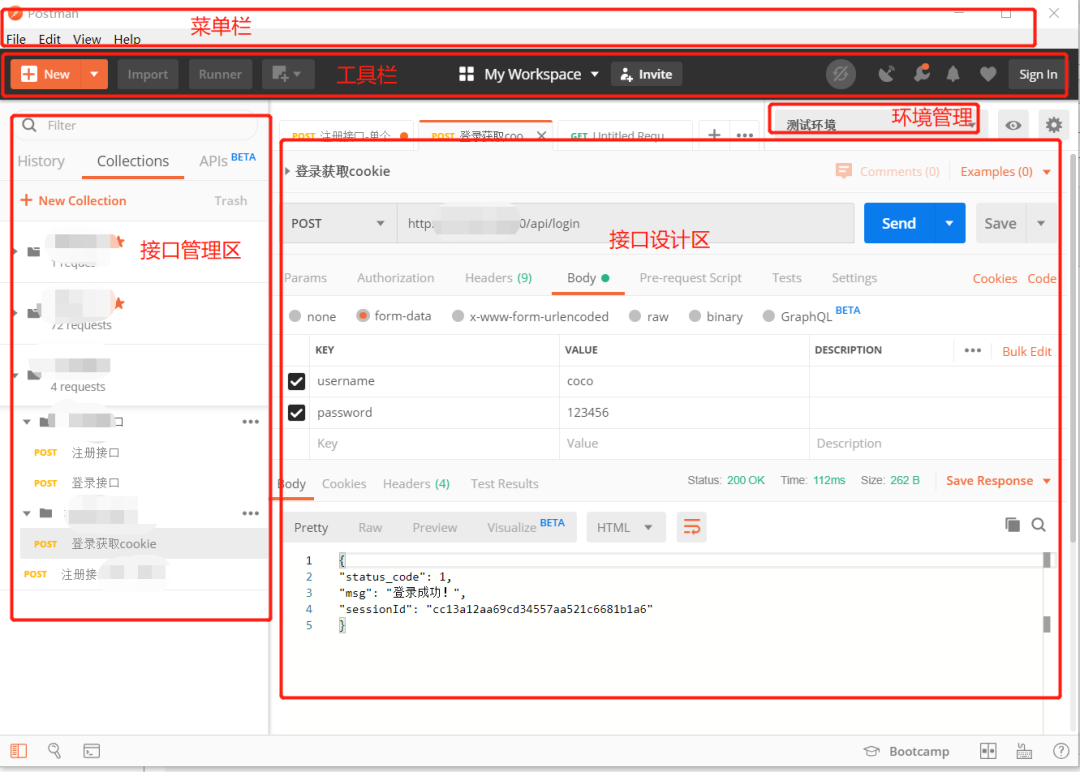

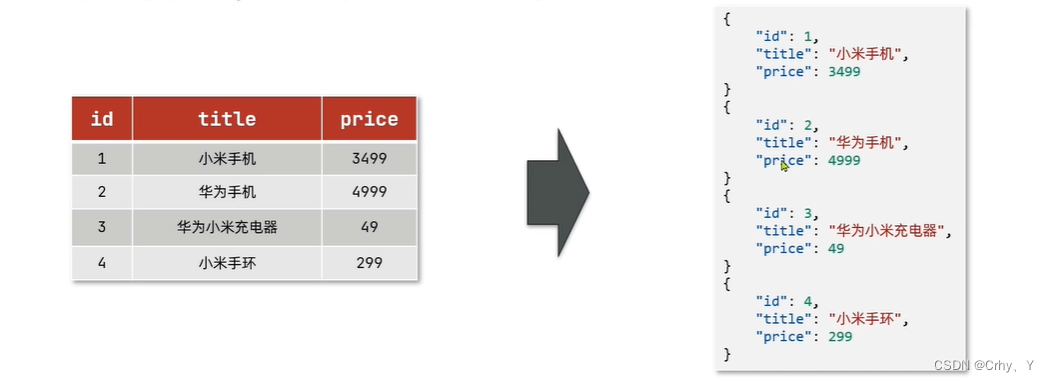
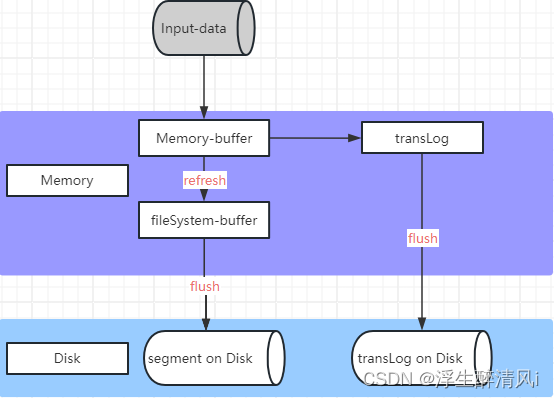
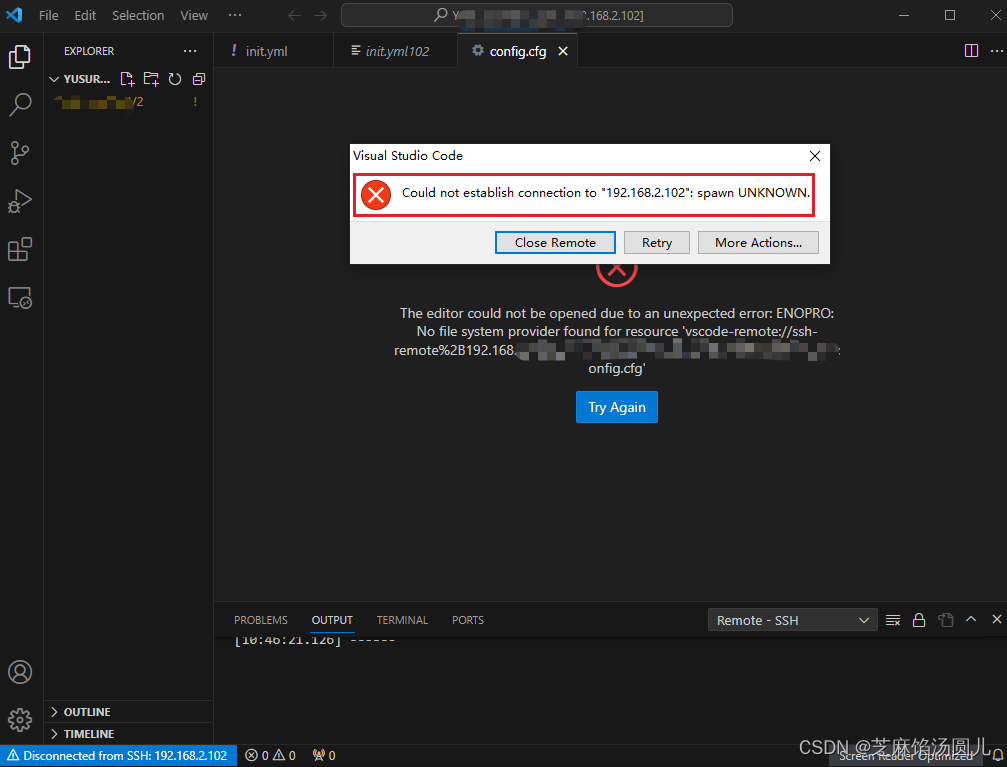
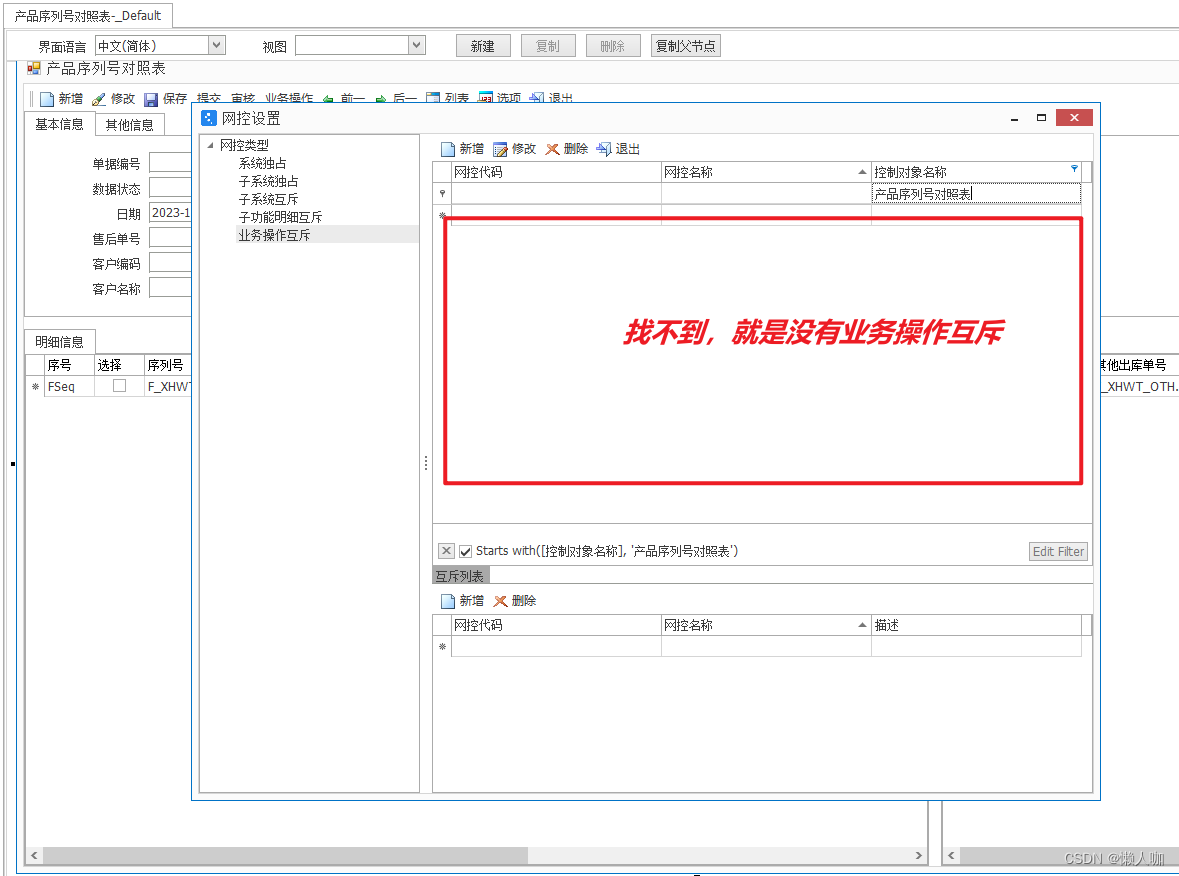

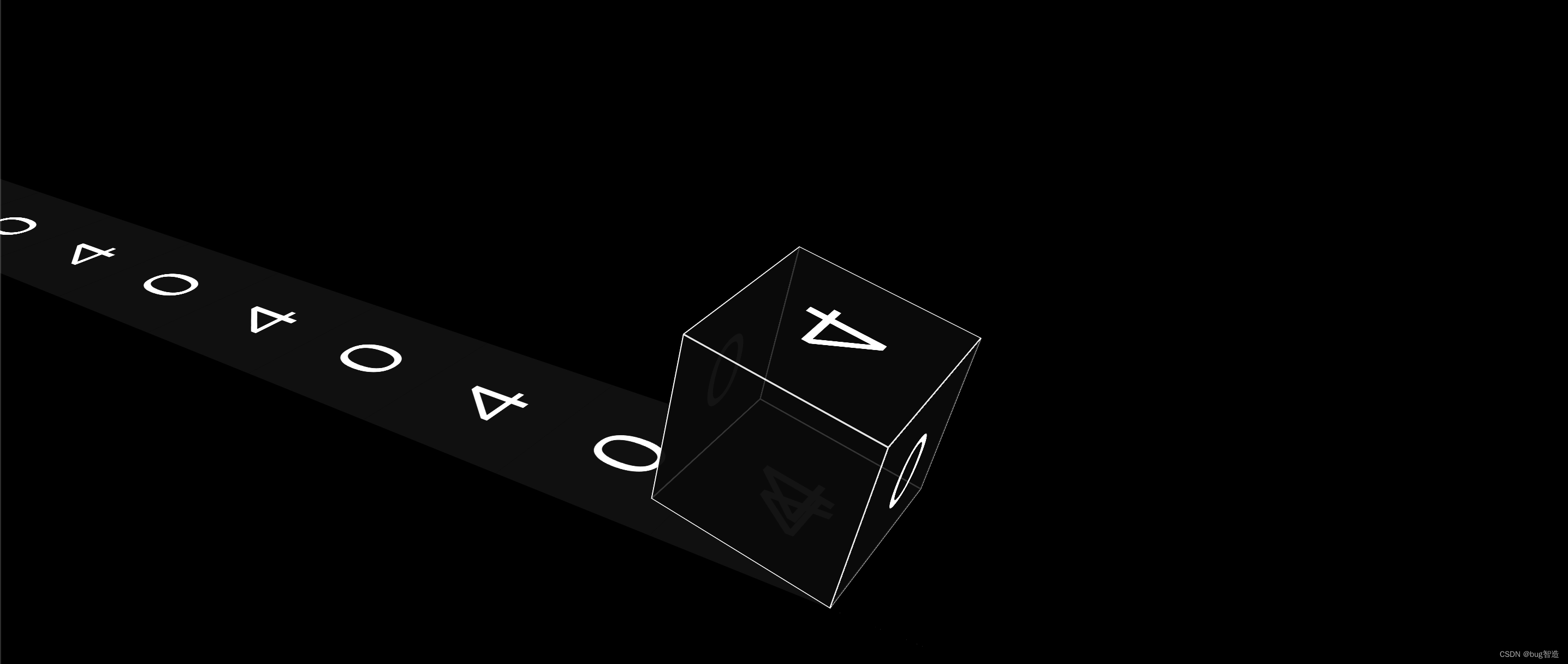


![[Linux] MySQL数据表(数据结构)管理](https://img-blog.csdnimg.cn/direct/e3f8461c3c104b7d9ec57ce898d198b4.png)